Proceso de trabajo para designar componentes y rutear cables manualmente
Antes de rutear un hilo, un cable o una funda, se deben definir o leer los ficheros de bobinas para cada uno de ellos. Para obtener más información, consulte los temas Creación de bobinas y Modificación de bobinas.
El proceso de trabajo para designar componentes y rutear cables manualmente es el siguiente:
1. Designar componentes manualmente
a. Pulse en > .
b. Seleccione el componente que desee designar como conector. Aparecerá el menú DEF CONECTOR (DES CONN).
c. Pulse en  del cuadro Introduzca nombre de fichero del que importar parám. de conector [POR DEFECTO] (Enter file name to read connector parameters from (DEFAULT)) para utilizar los parámetros por defecto del conector. Aparece el menú MODIFICAR CONECTOR (MOD CONN).
del cuadro Introduzca nombre de fichero del que importar parám. de conector [POR DEFECTO] (Enter file name to read connector parameters from (DEFAULT)) para utilizar los parámetros por defecto del conector. Aparece el menú MODIFICAR CONECTOR (MOD CONN).
 del cuadro Introduzca nombre de fichero del que importar parám. de conector [POR DEFECTO] (Enter file name to read connector parameters from (DEFAULT)) para utilizar los parámetros por defecto del conector. Aparece el menú MODIFICAR CONECTOR (MOD CONN).
del cuadro Introduzca nombre de fichero del que importar parám. de conector [POR DEFECTO] (Enter file name to read connector parameters from (DEFAULT)) para utilizar los parámetros por defecto del conector. Aparece el menú MODIFICAR CONECTOR (MOD CONN).2. Seleccione el sistema de coordenadas que desee asignar como puertos de entrada para transportar el cable y el hilo en el conector.
a. Pulse en Puertos de entrada (Entry Ports) del menú MODIFICAR CONECTOR (MOD CONN) y seleccione el sistema de coordenadas.
b. Pulse en Aceptar (OK) del cuadro de diálogo Seleccionar (Select).
c. Pulse en  en el cuadro Introduzca la longitud interna del cable que está dentro del conector (Enter internal length of cable inside the connector). Aparecerá el menú TIPO DE PUERTO (PORT TYPE).
en el cuadro Introduzca la longitud interna del cable que está dentro del conector (Enter internal length of cable inside the connector). Aparecerá el menú TIPO DE PUERTO (PORT TYPE).
 en el cuadro Introduzca la longitud interna del cable que está dentro del conector (Enter internal length of cable inside the connector). Aparecerá el menú TIPO DE PUERTO (PORT TYPE).
en el cuadro Introduzca la longitud interna del cable que está dentro del conector (Enter internal length of cable inside the connector). Aparecerá el menú TIPO DE PUERTO (PORT TYPE).d. Seleccione un tipo de puerto.
▪ Hilo (Wire) permite rutear un solo hilo. No se puede rutear un cable ni varios hilos a un puerto de entrada de hilos.
▪ Redondeo (Round) y Plano (Flat) permite varias conexiones. Un cable de cinta se rutea hacia un puerto de entrada plano.
e. Pulse en Listo (Done) del menú PUERTO DE ENTRADA (ENTRY PORT) y en Listo (Done) del menú MODIFICAR CONECTOR (MOD CONN).
3. Designe todos los componentes como conectores en el conjunto de cableado.
4. Rutee los hilos y los cables a través de puertos de entrada en los conectores.
Ejemplo
Consulte el conjunto de ejemplo cabling_assembly.asm para obtener información sobre cómo designar componentes manualmente y rutear de forma automática cables a través de los puertos de entrada de los conectores. Los modelos de prueba están disponibles en <Creo load point>\Common Files\help\sample_models\cabling. Abra cabling_assembly.asm. Seleccione MANUAL_ROUTE de la lista  Orientaciones guardadas (Saved Orientations). Defina MANUAL-ROUTING en el mazo de cables de trabajo.
Orientaciones guardadas (Saved Orientations). Defina MANUAL-ROUTING en el mazo de cables de trabajo.
 Orientaciones guardadas (Saved Orientations). Defina MANUAL-ROUTING en el mazo de cables de trabajo.
Orientaciones guardadas (Saved Orientations). Defina MANUAL-ROUTING en el mazo de cables de trabajo.1. Pulse en > .
2. Seleccione el componente como se muestra en la ilustración.
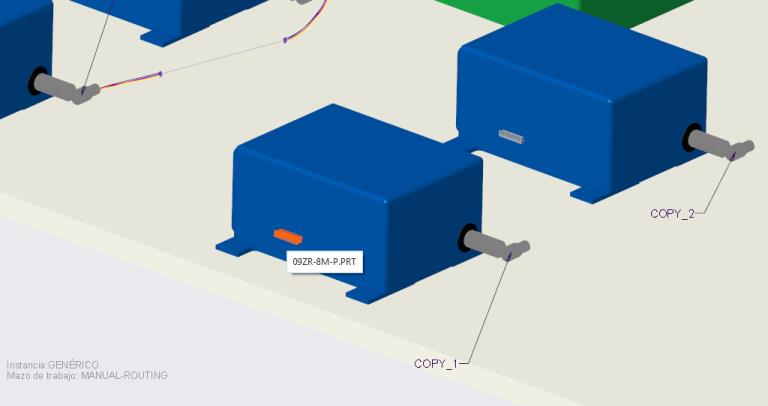
Aparecerá el menú DEF CONECTOR (DES CONN).
3. Pulse en Introducir nombre (Enter Name). Se abre el cuadro Introduzca nombre de fichero del que importar parám. de conector [POR DEFECTO] (Enter file name to read connector parameters from [DEFAULT]).
4. Pulse en  para utilizar los parámetros por defecto. Aparece el menú MODIFICAR CONECTOR (MOD CONN).
para utilizar los parámetros por defecto. Aparece el menú MODIFICAR CONECTOR (MOD CONN).
 para utilizar los parámetros por defecto. Aparece el menú MODIFICAR CONECTOR (MOD CONN).
para utilizar los parámetros por defecto. Aparece el menú MODIFICAR CONECTOR (MOD CONN).5. Pulse en Puertos de entrada (Entry Ports) para seleccionar el sistema de coordenadas en el conector que se utilizará como puerto. Se abrirá el cuadro de diálogo Seleccionar (Select).
6. Pulse en Añadir/Modificar (Add/Modify) y pulse CTRL F para abrir el cuadro de diálogo Herramienta de búsqueda (Search Tool).
7. Pulse en Buscar ahora (Find Now). Aparecen los puertos de entrada asociados con el componente seleccionado.
8. Seleccione el puerto de entrada ENTRY:F9(CSYS):09ZR-8M-P, pulse en  para moverlo a la lista de elementos seleccionados y pulse en Cerrar (Close). El puerto de entrada se selecciona y realza en la ventana gráfica.
para moverlo a la lista de elementos seleccionados y pulse en Cerrar (Close). El puerto de entrada se selecciona y realza en la ventana gráfica.
 para moverlo a la lista de elementos seleccionados y pulse en Cerrar (Close). El puerto de entrada se selecciona y realza en la ventana gráfica.
para moverlo a la lista de elementos seleccionados y pulse en Cerrar (Close). El puerto de entrada se selecciona y realza en la ventana gráfica.9. Pulse en Aceptar (OK) del cuadro de diálogo Seleccionar (Select).
10. Pulse en  en el cuadro Introduzca la longitud interna del cable que está dentro del conector (Enter internal length of cable inside the connector). Aparecerá el menú TIPO DE PUERTO (PORT TYPE).SugerenciaEl menú TIPO DE PUERTO (PORT TYPE) no aparece si el sistema de coordenadas no se designa. Utilice Herramienta de búsqueda (Search Tool) para asegurarse de que el sistema de coordenadas esté seleccionado y se pueda definir el tipo de puerto.
en el cuadro Introduzca la longitud interna del cable que está dentro del conector (Enter internal length of cable inside the connector). Aparecerá el menú TIPO DE PUERTO (PORT TYPE).SugerenciaEl menú TIPO DE PUERTO (PORT TYPE) no aparece si el sistema de coordenadas no se designa. Utilice Herramienta de búsqueda (Search Tool) para asegurarse de que el sistema de coordenadas esté seleccionado y se pueda definir el tipo de puerto.
 en el cuadro Introduzca la longitud interna del cable que está dentro del conector (Enter internal length of cable inside the connector). Aparecerá el menú TIPO DE PUERTO (PORT TYPE).SugerenciaEl menú TIPO DE PUERTO (PORT TYPE) no aparece si el sistema de coordenadas no se designa. Utilice Herramienta de búsqueda (Search Tool) para asegurarse de que el sistema de coordenadas esté seleccionado y se pueda definir el tipo de puerto.
en el cuadro Introduzca la longitud interna del cable que está dentro del conector (Enter internal length of cable inside the connector). Aparecerá el menú TIPO DE PUERTO (PORT TYPE).SugerenciaEl menú TIPO DE PUERTO (PORT TYPE) no aparece si el sistema de coordenadas no se designa. Utilice Herramienta de búsqueda (Search Tool) para asegurarse de que el sistema de coordenadas esté seleccionado y se pueda definir el tipo de puerto.11. Seleccione REDONDEO (ROUND) como tipo de puerto.
12. En el menú PUERTO DE ENTRADA (ENTRY PORT), pulse en Listo (Done).
13. Pulse en Listo (Done) en el menú MODIFICAR CONECTOR (MOD CONN).
14. Siga los pasos del 1 al 13 para designar el otro componente que se muestra en la ilustración.
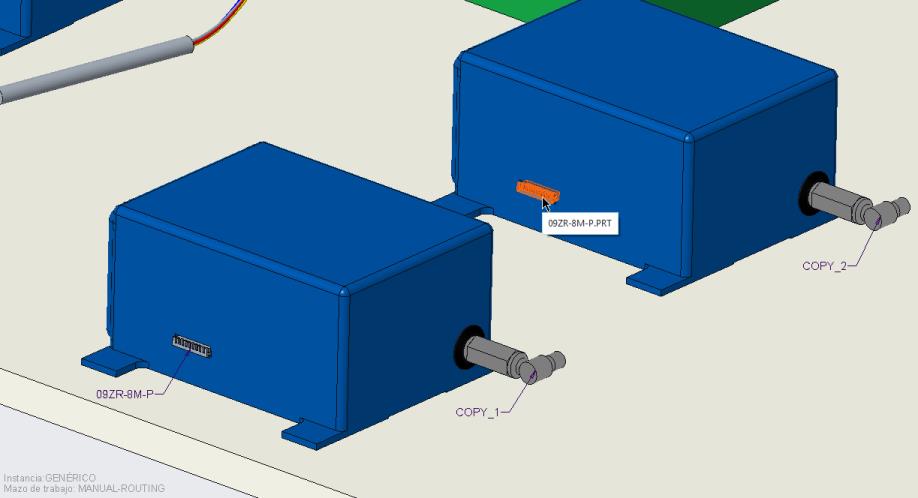
15. Pulse en  Rutear cables (Route Cables) para abrir el cuadro de diálogo Rutear cables (Route Cables).
Rutear cables (Route Cables) para abrir el cuadro de diálogo Rutear cables (Route Cables).
 Rutear cables (Route Cables) para abrir el cuadro de diálogo Rutear cables (Route Cables).
Rutear cables (Route Cables) para abrir el cuadro de diálogo Rutear cables (Route Cables).16. Pulse en No en el cuadro de mensaje Designación de componentes (Component Designation).
17. En el cuadro de diálogo Rutear cables (Route Cables), pulse en  para rutear un cable.
para rutear un cable.
 para rutear un cable.
para rutear un cable.Asegúrese de que las bobinas se hayan leído antes de empezar a rutear los hilos y los cables. |
18. Seleccione el primer conector en la ventana gráfica. Aparece el menú SELECCIONAR PUERTO DE ENTRADA (SEL ENTRYPRT).
19. Pulse en ENTRADA (ENTRY) y en Terminar selección (Done Sel) para especificar la posición Desde (From).
20. Seleccione el otro conector en la ventana gráfica. Aparece el menú SELECCIONAR PUERTO DE ENTRADA (SEL ENTRYPRT).
21. Pulse en ENTRADA (ENTRY) y en Terminar selección (Done Sel) para especificar la posición Hasta (To).
22. Pulse en Aplicar (Apply). El hilo se rutea a través de los puertos de entrada de los dos conectores.
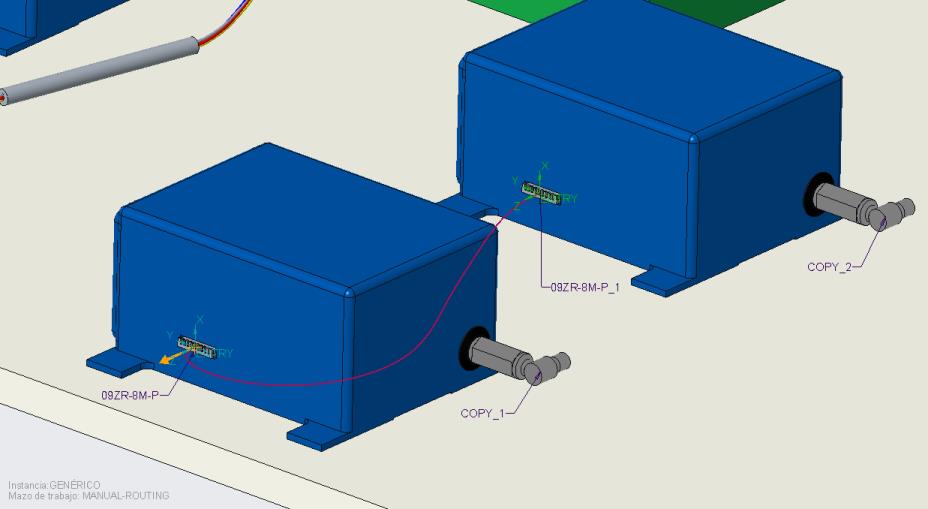
23. Pulse en Posición (Location). Se abrirá la ficha Posición (Location).
24. Pulse en la ventana gráfica para añadir posiciones como se muestra en la ilustración.

 Designar automáticamente (Auto Designate)
Designar automáticamente (Auto Designate)